Windowsで右Altキーに[漢字]キーを割り当てる方法(AXキーボード設定を利用する方法):Tech TIPS
日本語版Windowsを英語キーボードで使っているとき、漢字変換のオン/オフは[Alt]+[~]キーで行う。これが面倒なら、AXキーボード用ドライバに切り替えることで、右[Alt]キーだけで漢字変換をオン/オフできるようになる。その方法は?
対象OS:Windows 2000 Professional / Windows XP Professional / Windows XP Home Edition / Windows 2000 Server / Windows 2000 Advanced Server
解説
周知の通り、日本語対応がなされた106型や109型キーボードには、[無変換]キーや[カタカナ・ひらがな]キー、[半角・全角]キーなど、かな漢字変換プログラムでの日本語入力を支援するためのキーが追加されている。しかし逆に、これらのキーが追加されたために、スペースバーが小さくなったり、かな漢字変換プログラムの使い方によっては、前出のような追加キーは不要だったりすることから、日本語環境でも101型や104型英語キーボードを使っているユーザーも少なくないようだ。またビジネス用途ではないが、PC用のゲームなどは英語版の移植が多く、このため英語版キーボードを前提としていて、日本語キーでは非常に使いにくいということもある(英語キーでは直近にあるキーの組み合わせが、日本語キーでは遠く離れてしまうなど)。106型や109型日本語キーボードでは、かな漢字変換プログラムのオン/オフをトグルさせるキーの組み合わせとして、伝統的に[Alt]+[半角・全角]キーが割り当てられている(IME 2000からは、[半角・全角]キーだけでオン/オフが可能にされた)。一方、101型や104型英語キーボードを接続して使用する場合には、[Alt]+[~](チルダ)キーによってかな漢字変換プログラムのオン/オフを行う。
[半角・全角]キーにしろ、[~](チルダ)キーにしろ、位置的にはメインキーの左上端にあるので、通常は左手の親指で左[Alt]キーを押し、同じ左手の薬指ないし人差し指で[半角・全角]または[~]を押すことになる。慣れの問題と言われればそれまでだが、片手でこれらのキーを同時に押すのは面倒な操作だ(日本語キーボード+IME 2000なら[半角・全角]キーのみでオン/オフが可能になり、便利になったが、やはり入力しやすいとは言えない)。特に本サイトの記事のように、半角の英数字を多用する原稿を書くなど、頻繁にかな漢字変換のオン/オフを繰り返すような使い方をするなら、2つのキーの組み合わせではなく、1つのキーで(しかも、より入力しやすい位置にあるキーで)オン/オフ操作を行いたいと考えるだろう。
このような場合には、「AXキーボード」設定を活用するとよい。AXは、国内ではまだNECの9800シリーズが全盛だった1987年に、日本のマイクロソフトが中心となって提唱したPC/AT互換機をベースとする日本向けのPCアーキテクチャ仕様である。AXの基本思想は、当時既に世界標準のPC仕様だったPC/ATに必要最低限の変更を加え、日本語環境を実現するというものだ。このため、漢字ROMを搭載する必要があったグラフィックスカードや(当時はプロセッサの処理能力が低く、ソフトウェアだけで日本語フォントを表示することは困難だった)、キーボードを日本語化した以外は、ほとんどPC/AT互換機をそのまま使う仕様であった。このキーボードの日本語化も、必要最低限の変更ですませており、基本的には101型キーボードの右[Alt]キーを[漢字]キーとし、ここでかな漢字変換プログラムのオン/オフを可能にしていた。
つまり、英語版の101型や104型キーなどを利用するときに、AXキーボードドライバを利用すれば、他のキーはほとんどそのまま、右[Alt]キーを[漢字]キーに割り当て、1アクションでかな漢字変換プログラムのオン/オフが可能になるわけだ。このためパワーユーザーの間では、AXキーボードをわざわざ買い求めて使ったり、101型/104型キーボードを接続し、AXキーボードドライバを組み合わせて使ったりする人が少なくない(何を隠そう、筆者もその1人である)。
Windows 9xや、前バージョンのWindows NT 4.0では、このAXキーボードが明示的にサポートされており、OSのインストール時にメニューから選択することができた。しかしWindows 2000/Windows XPでは、インストール時の選択肢にはAXキーボードは登場せず、コントロールパネルの[キーボード]アイテムからドライバ一覧を表示させても、選択項目は表れなくなってしまった。Windows 2000/Windows XPでは、AXキーボードはサポートされなくなってしまったのか……?
心配はご無用。選択項目には表れないものの、AXキーボード用のレイヤードライバはWindows 2000/Windows XPでも提供されており、レジストリを操作すれば、AXキーボード設定を利用できる。具体的な設定手順を次にまとめよう。ただし、これはレジストリを操作する場合に共通して言えることだが、システムを管理・運用するための重要な情報が記録されているレジストリに対し、マニュアル作業で不適切な値を書き込んでしまうと、最悪システムが正常に起動しなくなるなど、致命的な障害を招く危険性がある。特にキーボードは、PCシステムにとってクリティカルなデバイスの1つなので、操作には細心の注意が必要である。
操作方法
[注意]
レジストリに不正な値を書き込んでしまうと、システムに重大な障害を及ぼし、最悪の場合、システムの再インストールを余儀なくされることもあります。レジストリエディタの操作は慎重に行うとともに、あくまで御自分のリスクで操作を行ってください。何らかの障害が発生した場合でも、本Windows Server Insider編集部では責任を負いかねます。ご了承ください。
●ドライバが存在することを確認し、レジストリで設定する
最初は、%SystemRoot%\system32フォルダに、AX用のレイヤードライバ(kbdax2.dll)が存在することを確認する。このファイルのプロパティを表示すると、これがAX用のドライバであることが分かる。
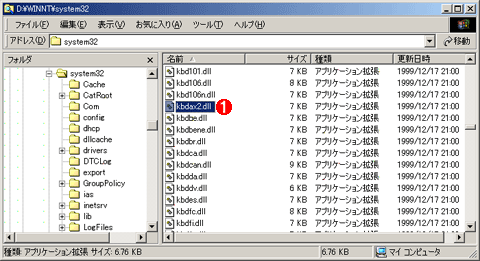 %SystemRoot%\system32フォルダに収録されているキーボード用レイヤードライバ
%SystemRoot%\system32フォルダに収録されているキーボード用レイヤードライバ%SystemRoot%\system32フォルダを一覧し、キーボード用のレイヤードライバを一覧させたところ。このようにsystem32フォルダには、現在使用している以外のキーボード用レイヤードライバもコピーされている。画面はWindows 2000でのもの。
(1)AXキーボード用レイヤードライバ。
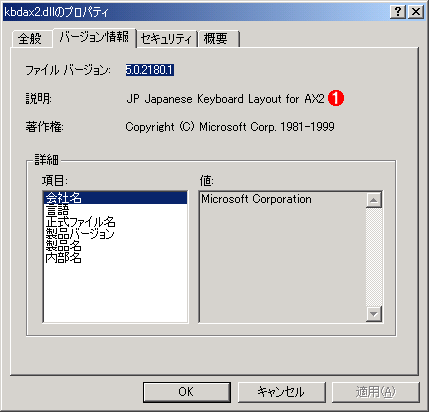 kbdax2.dllのプロパティを表示したところ
kbdax2.dllのプロパティを表示したところkbdax2.dllファイルのプロパティダイアログを表示させ、[バージョン情報]タブをクリックしたところ。画面はWindows 2000のもので、Windows XPでは、ファイルバージョンは「5.1.2600.0」となっている。
(1)AXキーボード向けの日本語キーボードレイアウト用ファイルであることが分かる。
次にレジストリエディタを起動し、HKEY_LOCAL_MACHINEハイブのSYSTEM\CurrentControlSet\Services\i8042prt\Parametersキーを表示し、現在の内容を確認する。レジストリエディタを起動するには、エクスプローラから%SystemRoot%\regedit.exeを実行するか、[スタート]ボタンの[ファイルを指定して実行]を選択し、表示されるダイアログで「regedit」と入力して[OK]ボタンをクリックすればよい。レジストリエディタは、[スタート]−[プログラム]メニューなどには登録されていない。
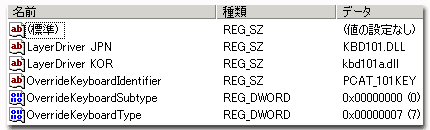 レジストリエディタを起動し、HKEY_LOCAL_MACHINE\SYSTEM \CurrentControlSet\Services\i8042prt\Parametersを表示したところ
レジストリエディタを起動し、HKEY_LOCAL_MACHINE\SYSTEM \CurrentControlSet\Services\i8042prt\Parametersを表示したところ画面はWindows 2000に英語版の101型キーボードを接続し、Windows 2000をインストールした状態のもの。
(1)日本語用レイヤードライバとしてはkbd101.dll(101型キーボード用)が、キーボードのサブタイプは「0」が、キーボードタイプは「7」が設定されていることが分かる。
ここでi8042prtとは、Intel 8042ポート用ドライバを意味している。Intel 8042はPC/AT互換機用のキーボードコントローラーチップであり、i8042ポートドライバは、キーボードおよびマウス(PS/2互換マウスとして知られるポートマウス)を制御するドライバである。これらの設定を次のように変更する。
| 値の名称 | データ型 | 値 |
|---|---|---|
| LayerDriver JPN | REG_SZ | kbdax2.dll |
| OverrideKeyboardIdentifier | REG_SZ | AX_105KEY |
| OverrideKeyboardSubtype | REG_DWORD | 1 |
| OverrideKeyboardType | REG_DWORD | 7 |
| レジストリの設定値 | ||
ここで「LayerDriver JPN」は、日本語環境向けのキーボードレイヤードライバの指定、「OverrideKeyboardIdentifier」はキーボード識別子である。「OverrideKeyboardType」および「OverrideKeyboardSubtype」は、英語環境では通常は指定されない設定値で、レジストリにおけるキーボードタイプやサブタイプをオーバーライドするためのものである。これらにより、拡張101型キーや旧版のATキーボード(83、84キーなど)、各PCベンダー独自のキーなどを利用可能にする。
設定後のレジストリエディタの画面は次のようになる。
以上で設定は完了である。システムを再起動すれば、AXキーボード用のレイヤードライバが有効になり、右[Alt]キーに[漢字]キーが割り当てられる。
■更新履歴
【2001/12/14】Windows XPに関する情報を一部加筆・修正しました。
【2000/01/26】初版公開。
■この記事と関連性の高い別の記事
- 入力できないキーをマウスで入力する(TIPS)
- Windows/Office付属のIMEの起動キーを変更する(TIPS)
- Ctrl2Capツールで[Ctrl]と[CapsLock]キーを入れ替える(TIPS)
- 任意のプログラムを素早く起動する(TIPS)
- プログラムを素早く起動する方法(ショートカットキーを設定する)(TIPS)
Copyright© Digital Advantage Corp. All Rights Reserved.


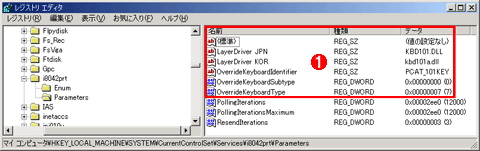
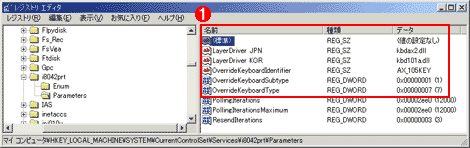
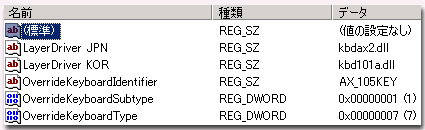 設定変更後のレジストリエディタの表示
設定変更後のレジストリエディタの表示



